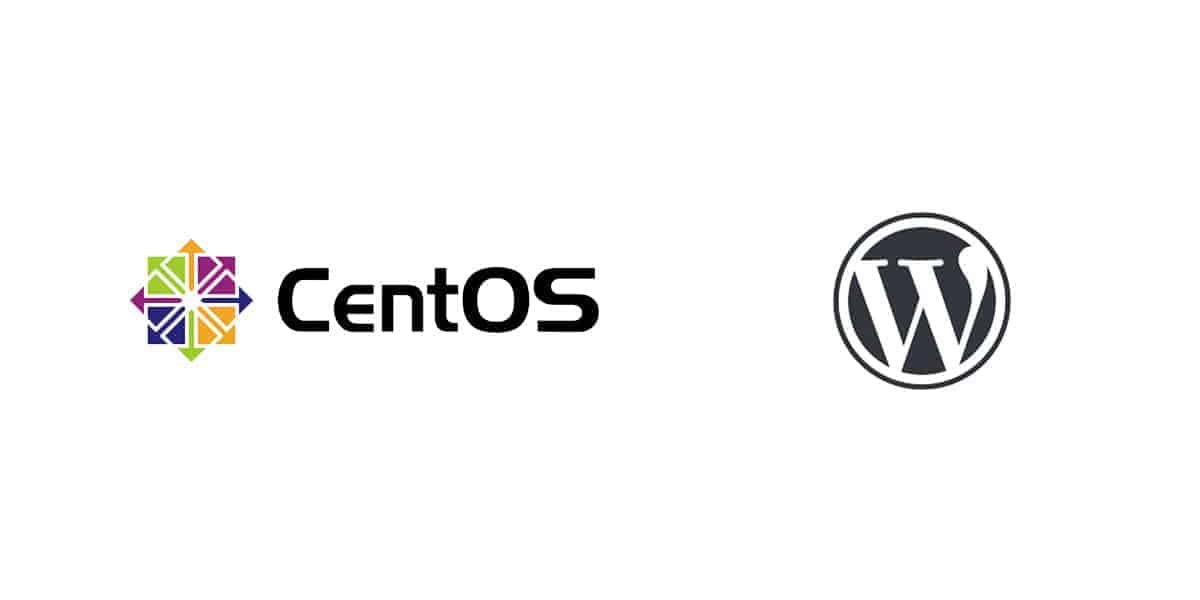
Sitenizdeki ziyaretçi sayınız arttı ve artık yavaşlama sorunları yaşıyorsanız artık bir VPS planına geçmenizin zaman gelmiş demektir. Bu rehberde, size VPS’nin ne olduğunu ve ne zaman kullanmayı düşünmeniz gerektiğini tam olarak anlatacağız. Ardından, WordPress’i VPS’ye nasıl kuracağınızı öğreteceğiz.
VPS Nedir?
Standart web barındırmasında diğer kullanıcılar ile aynı sunucu niteliklerini kullanırsınız. Bu kaynakları başkalarıyla paylaştığınız anlamına gelmektedir. Web siteniz biraz daha işlem gücü isterse bu performans sorunlarına yol açacaktır. Buna karşılık, VPS tek başınıza sunucudaki tüm işlem gücünü kullanabilmenizi sağlar.
VPS kullandığınızda;
- Kullandığınız kaynaklar belirli oluyor
- VPS kullandığınızda belirli miktarda bellek, depolama ve bant genişliğine sahip olursunuz ve bu kaynakları başkalarıyla paylaşmanız gerekmez.
- Yükseltme yapmak kolaydır
- Kaynak yetmediği takdirde çok hızlı ve basit bir şekilde ek kaynak alabilirsiniz.
- Sunucu üzerinden tam kontrol sahibi olursunuz
- Genellikle makul fiyatlara sahiptir
VPS CENTOS WordPress kurulumu nasıl yapılır?
1. VPS’ye Putty yardımıyla bağlanın
Dilerseniz, farklı bir uygulama kullanabilirsiniz. Biz bu işlemde Putty uygulamasını kullanmayı tercih ettik. Hem de, ücretsiz! Eğer putty uygulamasın sahip değilseniz BURAYA TIKLAYARAK uygulamayı indirebilirsiniz.
Gerekli bilgileri girerek sunucunuza bağlantı sağlayın.
2. WordPressi çalıştırmak için gereken yazılımları kurun
WordPress’i çalıştırmak için bir HTTP sunucusuna, bir veritabanına ve PHP’ye ihtiyacınız vardır. Bu ders için Apache , MariaDB ve PHP’nin son sürümünü yükleyeceğiz . Neyse ki, bunu tek bir tuşla halledebiliyoruz:
sudo yum install httpd mariadb mariadb-server php php-common php-mysql php-gd php-xml php-mbstring php-mcrypt php-xmlrpc unzip wget -y
Bu kod sayesinde üstte belirttiğimiz tüm dosyaları indirip kurmasını sağlıyoruz. Oldukça kullanışlı değil mi? Bu işlem birkaç dakika sürebilir. İşlem bittiğinde indirdiğimiz dosyaları aktif hale getirmemiz lazım bunun için;
sudo systemctl start httpd
sudo systemctl start mariadb
sudo systemctl enable httpd
sudo systemctl enable mariadb
Komutlarını tek tek giriyoruz. Bu işlem kurulumumuz için büyük bir önem arz etmekte.
3. MariaDB ayarlamalarını yapın ve veritabanı oluşturun
Komutu girdikten sonra, size bir root şifresi soracak. Sadece boş bırakıp gönderin. Ardından gelen bölümde bir şifre oluşturacaksınız. Şifrenizi belirleyin(unutmayın diğer işlemde lazım olacak) ve geri kalan 4 işlemin hepsini “Y” yapın (yes/no şekilde 4 tane seçenek gelecek karşınıza) gönderin.
Şimdi, aşağıdaki komutu kullanarak MariaDB’ye giriş yapıyoruz. Önceki işlemde belirlediğiniz şifreyi yazarak giriş yapın.
mysql -u root –p
Giriş yaptıktan sonra veritabanımız oluşturacağız. Aşağıda vereceğimiz tüm satırlar bir komutu temsil etmektedir. Yani hepsini kopyalayıp yapıştırmayın satır satır kopyala yapıştır yapmanız gerekiyor. Alt bölümdeki yerleri kendinize göre düzenlemeyi unutmayın.
CREATE DATABASE wordpress;
GRANT ALL PRIVILEGES on wordpress.* to ‘db-kullanıcı-adı-buraya’@’localhost’ identified by ‘db-şifreniz-buraya’;
FLUSH PRIVILEGES;
Exit
İşte veritabanını oluşturduk! Veritabanı artık kullanıma hazır oldu.
4. WordPress’i kurun ve çalıştırın
İhtiyacımız olan tüm altyapı dosyalarını kurduk, son adım wordpress yazılımını indirmek ve kurulumunu yapmak. Aşağıdaki her komutu ayrı ayrı girmeniz gerektiğini unutmayın.
wget http://wordpress.org/latest.tar.gz
tar -xzvf latest.tar.gz
sudo cp -avr wordpress/* /var/www/html/
Bu işlemi de gerçekleştirdikten sonra kurulum için bir uploads klasörü oluşturalım ve aşağıdaki komutları kullanarak gerekli izinleri verelim;
sudo mkdir /var/www/html/wp-content/uploads
sudo chown -R apache:apache /var/www/html/
sudo chmod -R 755 /var/www/html/
Son olarak “wp-config-sample.php” dosyasını yeniden adlandıralım;
cd /var/www/html/
sudo mv wp-config-sample.php wp-config.php
sudo nano wp-config.php
wp-config.php dosyasının içine oluşturduğumuz veritabanının bilgilerini girmemiz gerekiyor.Nano editör ile açacağız.Kullanımı biraz zor sadece yön tuşlarını kullanarak dosya içinde hareket edebiliyoruz.Aşağıdaki bölümleri dosya içerisinde kendi veritabanı bilgilerine göre ayarlayın.
define('DB_NAME', 'wordpress');
define('DB_USER', 'user');
define('DB_PASSWORD', 'password');
Bu alanları güncelledikten sonra, klavyenize CTRL + O ve CTRL + X tuşlarına basın. İlki, dosyada yaptığınız değişiklikleri kaydederken, ikincisi nano düzenleyiciyi kapatır. Şimdi yapılması gereken tek şey, VPS’nizi aşağıdaki komutlarla HTTP ve HTTPS bağlantılarına izin verecek şekilde yapılandırmaktır:
sudo firewall-cmd --permanent --zone=public --add-service=http
sudo firewall-cmd --permanent --zone=public --add-service=https
sudo firewall-cmd –reload
Bu işlemi de tamamladıktan sonra http://vps-ip-adresi şeklinde kontrolünüzü gerçekleştirin. Ondan sonra WordPress yükleyicisine erişip, yazılım kurulumunu yapabilirsiniz.
Daha önce paylaşımlı bir barındırma deneyimi yaşadıysanız, VPS kullanmak sizin için büyük bir sıçrama olacaktır. Bazı VPS hizmeti veren firmalar, tek tık ile bu kurulumu sağlayan yazılımlar içermektedir. Biz size, böyle bir yazılıma sahip değilseniz, nasıl kendiniz kuracağınızı bu rehberde anlatmış olduk.
Umarım yazıyı faydalı bulmuşunuzdur, aklınıza takılan tüm soruları yorum kısmından bana iletmeyi unutmayın. Ayrıca yazımı sosyal medya profillerinizde paylaşarak destek olabilirsiniz.